pydoc是python自带的一个文档生成工具,使用pydoc可以很方便的查看类和方法结构
本文主要介绍:1.查看文档的方法、2.html文档说明、
一、查看文档的方法
方法1:启动本地服务,在web上查看文档
命令【python3 -m pydoc -p 1234】
通过http://localhost:1234来访问查看文档
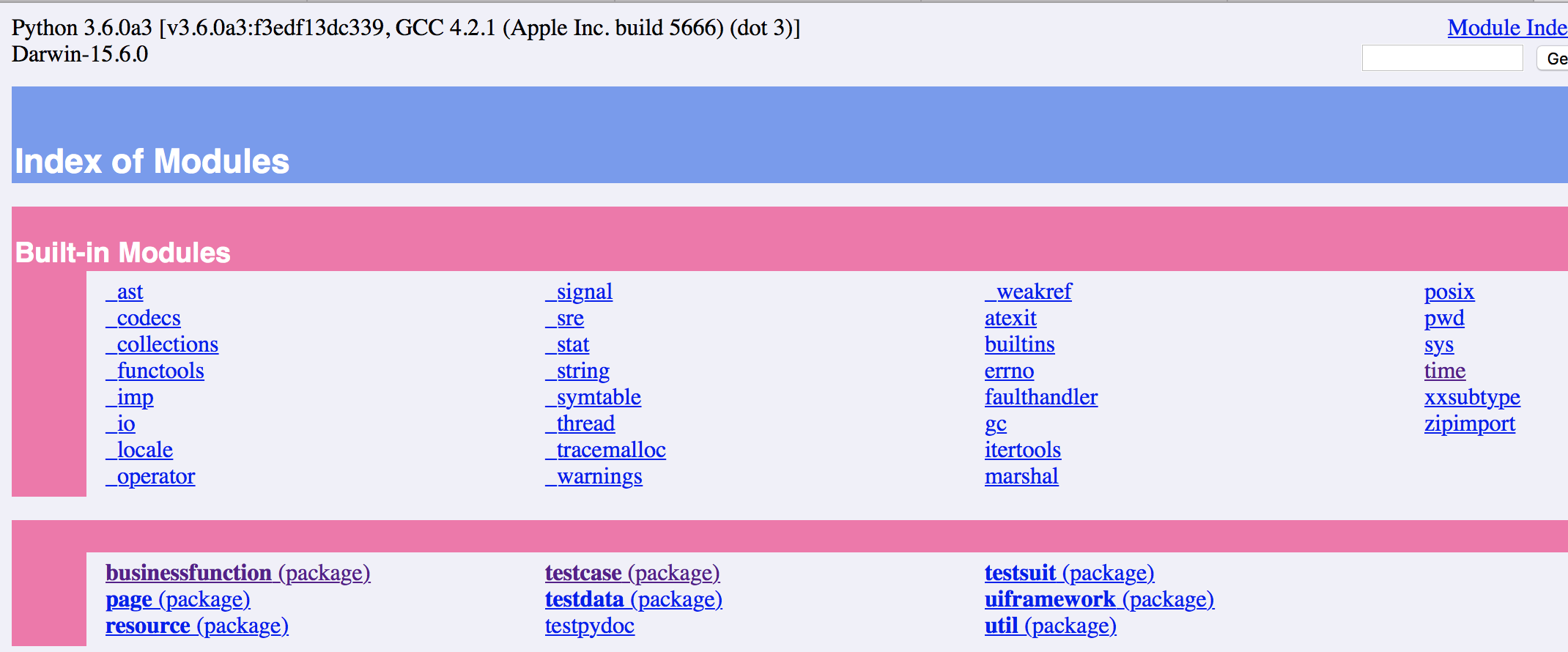
说明:
1、-p指定启动的服务的端口号,可以随意指定不冲突的端口号
2、只有在自建的工程根目录下使用该命令,才能看到当前工程下所有的内容,否则只能看到python环境变量下的模块内容
3、如果本地只有一个python,可以直接使用【pydoc -p 端口号】启动,但因为我本地有python2和python3,所以指定了用python3
方法2:直接查看某个py文件的内容
上面命令中的 -m 是 python 命令的一个选项,表示运行指定模块,此处表示运行 pydoc 模块。后面的“模块名”参数代表程序要查
例子:新建了一个py文件叫做testpydoc.py,进入testpydoc.py所在目录
python3 -m pydoc testpydoc
python -m pydoc 模块名
使用 pydoc 在控制台中查看文档时,由于一屏无法显示所有的文档信息,因此同样需要以分屏的形式来显示,这样查看其实并不方便,与使用 help() 命令查看帮助信息的差别并不大。
当然,在使用 pydoc 查看帮助信息时,它会有自己的组织方式,它总是按如下顺序来显示模块中的全部内容:
- 模块的文档说明:就是*.py 文件顶部的注释信息,这部分信息会被提取成模块的文档说明。
- CLASSES 部分:这部分会列出该模块所包含的全部类。
- FUNCTIONS 部分:这部分会列出该模块所包含的全部函数。
- DATA 部分:这部分会列出该模块所包含的全部成员变量。
- FILE 部分:这部分会显示该模块对应的源文件。
不管怎么样,直接在控制台中查看指定模块的帮助信息依然不太方便,下面将会使用 pydoc 来为指定模块生成 HTML 文档。
pydoc生成HTML文档
使用 pydoc 模块在控制台中查看帮助文档的命令如下:
python -m pydoc -w 模块名
上面命令主要就是为 pydoc 模块额外指定了 -w 选项,该选项代表 write,表明输出 HTML 文档。
例如,在 testpydoc.py 所在当前目录下运行如下命令(未进入到文件所在目录将出现提示找不到文件,如下):
No Python documentation found for 'zol_req03'. Use help() to get the interactive help utility. Use help(str) for help on the str class.
#未进入到文件所在目录将出现提示找不到文件 需要cd到对应目录下
python -m pydoc -w testpydoc
运行上面命令,可以看到系统生成“wrote testpydoc.html” 提示信息。接下来可以在该目录下发现额外生成了一个 testpydoc.html 文件,使用浏览器打开该文件